Data Manager предоставляет различные инструменты для управления вашим мобильным устройством и данными устройства. Он совместим с устройствами iOS и Android и поддерживает несколько типов файлов, таких как контакты, приложения, подкасты, WhatsApp, книги и т. д. Следуйте этому руководству, чтобы с легкостью использовать Data Manager.
Часть 1: Загрузка и установка Data Manager
Шаг 1: Нажмите «Диспетчер данных» здесь, чтобы загрузить программное обеспечение на свой ПК.
Шаг 2: После этого дважды щелкните файл, чтобы установить Data Manager. После этого он запустится автоматически.
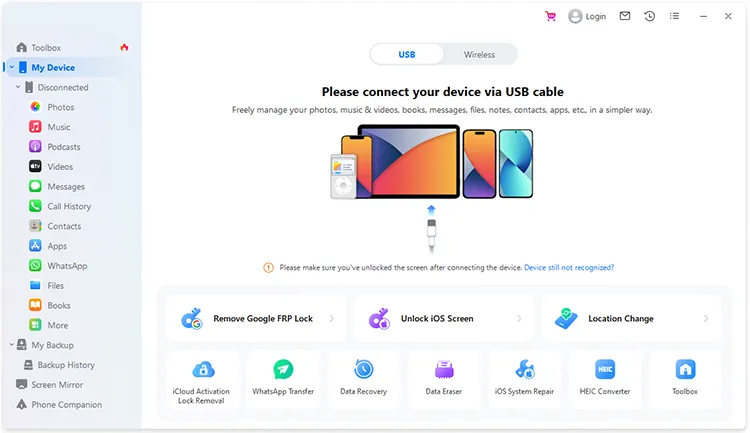
Часть 2: Подключение устройства Android/iOS к ПК
Подключите устройство через USB
Шаг 1: Разблокируйте мобильное устройство и подключите его к ПК с помощью USB-кабеля.
Шаг 2: Для устройства iOS нажмите « Доверие » на iPhone/iPad/iPod touch. Для Android включите отладку по USB и выберите « Передача файлов/Android Auto » во всплывающем окне. Затем Data Manager распознает ваше устройство.
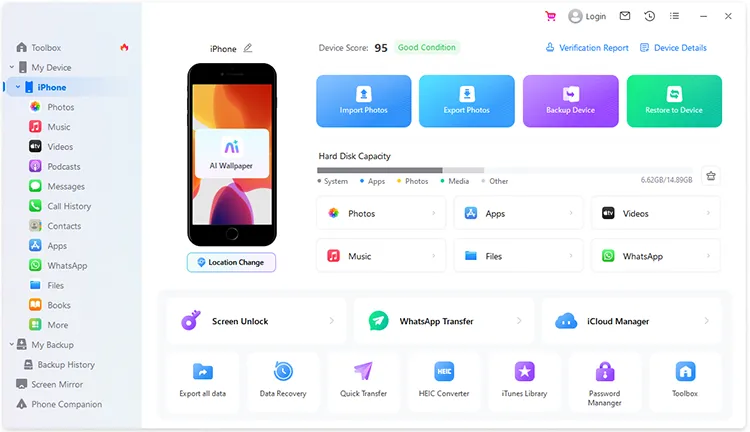
Подключите устройство по беспроводной сети
Шаг 1: Если вы хотите использовать беспроводное соединение, убедитесь, что ваше мобильное устройство и ПК подключены к одной и той же сети Wi-Fi.
Шаг 2: Вы можете подключить устройство iOS/Android к ПК по беспроводной сети.
- Для беспроводного подключения устройства iOS к ПК сначала подключите оба устройства через USB. После этого ваше устройство iOS и ПК автоматически установят беспроводное соединение.
- Чтобы подключить устройство Android к ПК по беспроводной сети, щелкните вкладку « Беспроводное соединение » и используйте устройство Android для сканирования QR-кода, предоставленного в интерфейсе. Затем оно установит приложение на Android для подключения. После этого используйте приложение для сканирования QR-кода. Далее будет установлено соединение между вашим телефоном Android и компьютером.
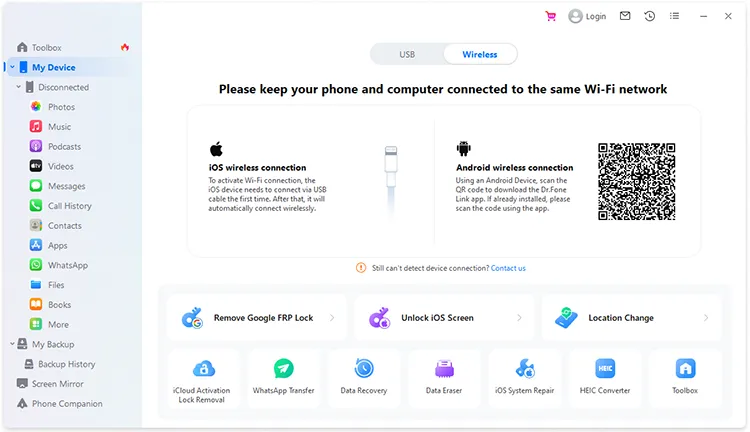
Часть 3: Управление устройствами и данными с помощью различных инструментов
После подключения вы сможете управлять своим устройством и данными с помощью инструментария Data Manager.
Доступ к файлам подключенного устройства
Шаг 1: Если вы хотите просмотреть и получить доступ к своим файлам и данным на мобильном устройстве, щелкните подключенное устройство на левой панели или выберите тип файла напрямую.
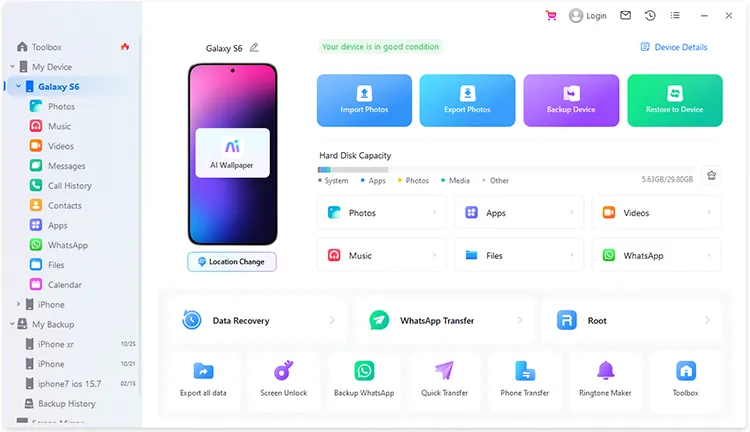
Шаг 2: Вы также можете напрямую получить доступ к папкам и файлам вашего телефона, нажав « Файлы ».
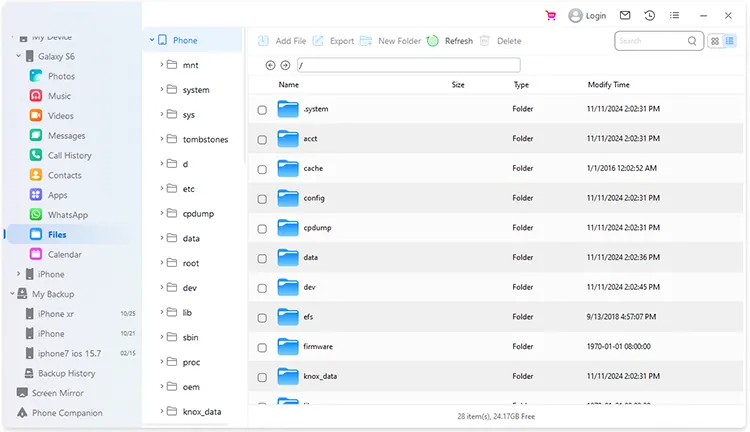
Создание обоев с помощью ИИ
Шаг 1: Если вы хотите создать обои с помощью ИИ, нажмите « Обои ИИ ». Затем введите желаемый описательный текст и нажмите « Создать ».
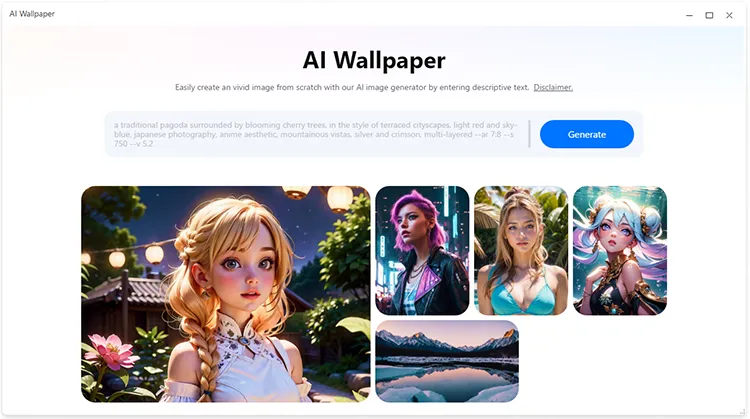
Шаг 2: Выберите стиль, и тогда вы получите несколько изображений. Выберите нужное изображение, выберите соотношение сторон, размеры изображения и количество выходов. Затем нажмите значок « Загрузить », чтобы сохранить изображение на свой ПК.
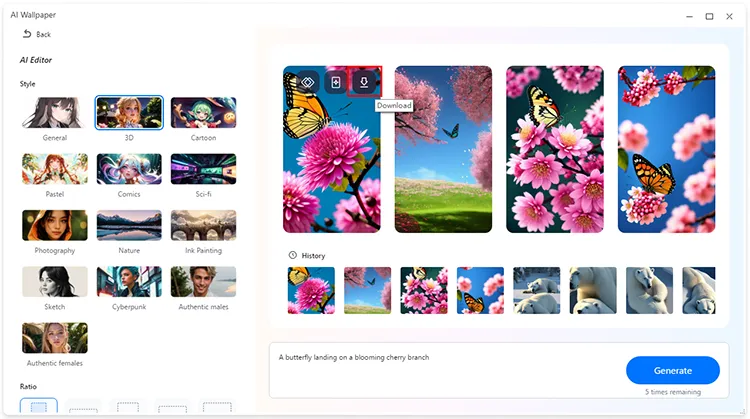
Доступ к панели инструментов
Вы можете нажать « Панель инструментов », чтобы найти нужный вам инструмент, например:
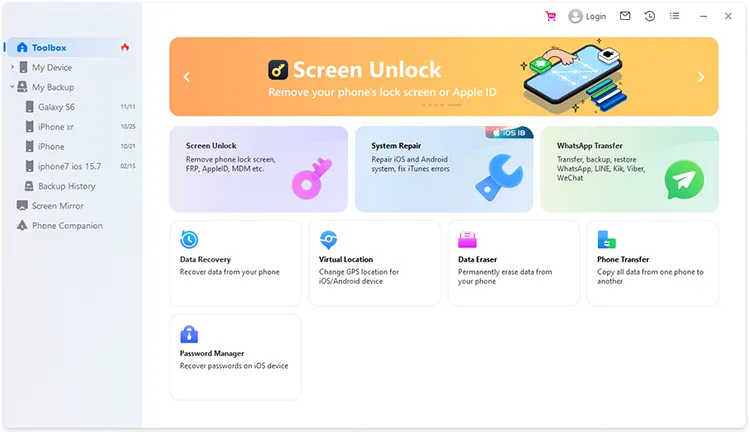
- Разблокировка экрана: снятие различных блокировок с устройств iOS и Android.
- Восстановление системы: исправление системных ошибок и сбоев iOS и Android.
- WhatsApp Transfer: перенос, резервное копирование и восстановление чатов WhatsApp, LINE, Kik, Viber и WeChat.
- Восстановление данных: восстановление утерянных данных с вашего мобильного устройства.
- Виртуальное местоположение: изменение местоположения GPS для ваших устройств iOS и Android.
- Data Eraser: полностью удалите все данные с вашего мобильного устройства.
- Передача данных с телефона: копирование всех данных с одного смартфона/планшета на другой.
- Менеджер паролей: восстановление пароля на устройствах iOS.
Зеркальное отображение экрана телефона на ПК
Шаг 1: Выберите « Screen Mirror » и подтвердите, что ваше мобильное устройство и ПК подключены к одной сети. Затем откройте приложение «Камера» на смартфоне, чтобы отсканировать QR-код, отображаемый на ПК.
Шаг 2: Затем приложение будет установлено на вашем мобильном устройстве, и вы сможете использовать приложение для сканирования QR-кода для подключения.

Резервное копирование устройств Android/iOS
Шаг 1: Чтобы создать резервную копию данных Android/iOS на ПК, вы можете выбрать подключенное устройство Android/iOS и нажать на значок « Устройство резервного копирования » вверху. Или нажать на « Мое резервное копирование » и выбрать целевое устройство.
Шаг 2: Отметьте нужные типы файлов и нажмите « Создать резервную копию сейчас », чтобы начать. После этого ваши данные Android/iOS будут скопированы на ваш компьютер.
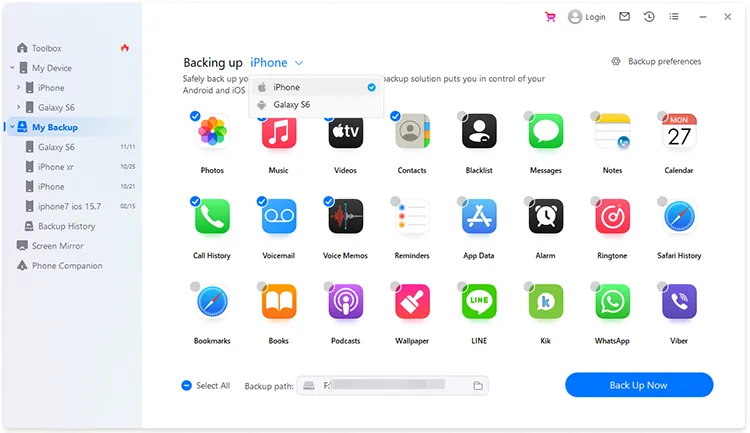
Экспорт или восстановление резервных копий
Шаг 1: Data Manager автоматически обнаружит ваши файлы резервных копий Android и iOS на вашем ПК. Выберите « Моя резервная копия » и выберите файл резервной копии.
Шаг 2: Выберите нужные данные и нажмите « Экспортировать на ПК », чтобы извлечь и сохранить данные на ПК, или нажмите « Восстановить на устройстве », чтобы импортировать данные на мобильное устройство.
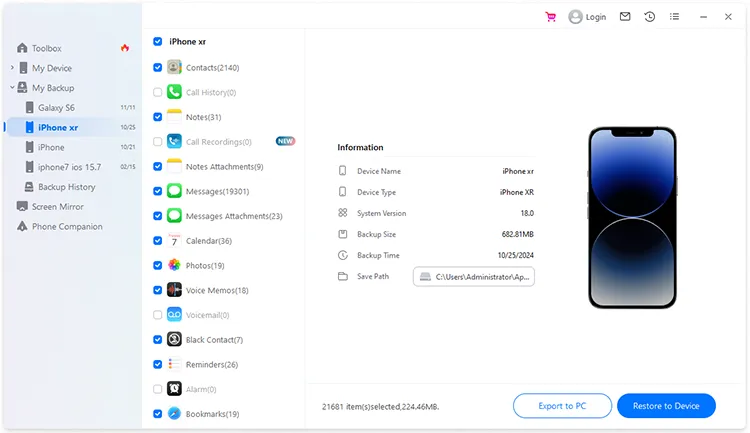
Заключение
Вот и все! Теперь вы можете использовать Data Manager для управления вашим устройством Android/iOS и данными с различными функциями с легкостью. Если у вас есть вопросы об этом программном обеспечении, пожалуйста, не стесняйтесь оставлять нам сообщение в области комментариев в любое время. Мы ответим вам в течение одного рабочего дня.





























































